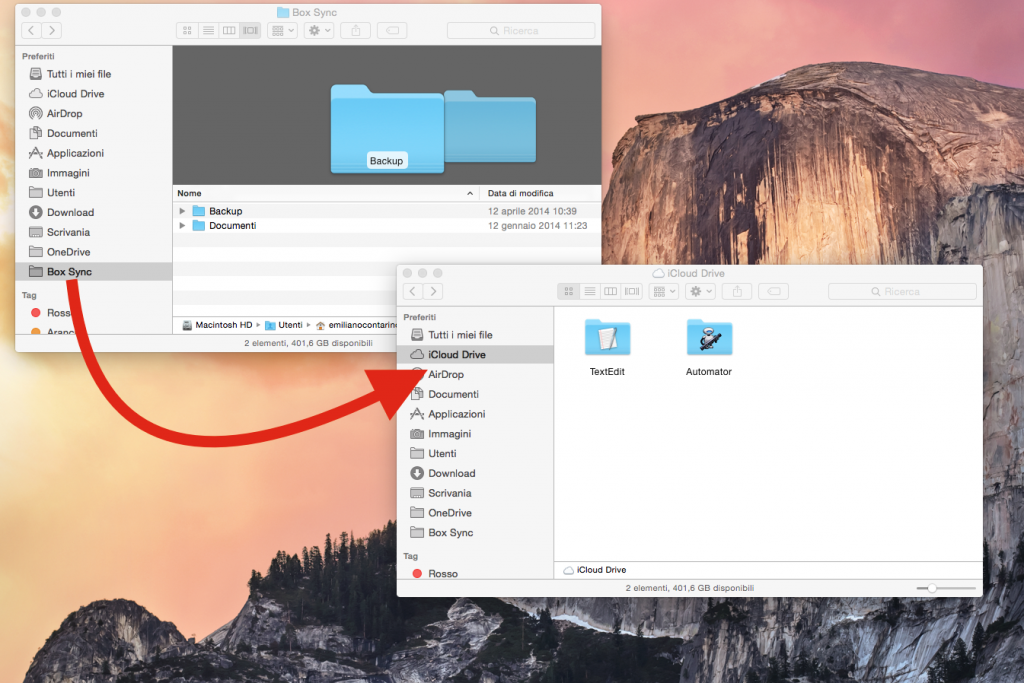Dropbox è un servizio storico, molto noto e molto usato e oggi i servizi che gli assomigliano sono molti e chi ha saltato gli anni avventurosi dei primi servizi di archiviazione in rete, in cui usare Dropbox era da pionieri, oggi potrebbe chiedersi come funziona e che cosa potrebbe fare più di altri concorrenti, magari integrati nelle piattaforme più comuni (come Google Drive o iCloud Drive) per custodire sul cloud documenti, foto e file generici, anche di grosse dimensioni.
- 1 Cos’è e come funziona Dropbox?
- 2 Cosa devo avere per usare Dropbox?
- 3 Dropbox per Mac e PC
- 4 Le principali funzioni di Dropbox da browser
- 5 Le principali funzioni di Dropbox su iPhone, iPad e Android
- 6 Che cosa è Dropbox Paper
- 7 Eliminare file da Dropbox
- 8 Eliminare Dropbox dal computer o dal dispositivo
- 9 Eliminare account dropbox
- 10 OCR nei documenti
- 11 Quanto costa Dropbox?
- 12 Differenze tra iCloud, iCloud Drive e Dropbox
- 13 Come spostare file da Dropbox a iCloud Drive
Cos’è e come funziona Dropbox?
Anzitutto, Dropbox è una sorta di hard disk remoto, all’interno del quale poter caricare i propri file, di qualsiasi tipo, così da poterli vedere e usare da qualunque postazione grazie ad applicazioni come Dropobox Mac, Dropbox PC; si tratta delle versioni denominate anche Dropbox Desktop, e Dropbox iOS, quest’ultimo compatibile con iPhone e iPad. Ovviamente c’è anche una versione Android di Dropbox. Oltre a ciò è anche possibile usare Dropbox anche da un un web browser come Safari, Chrome o Firefox.
«Tutti questi client – come spiega la stessa Dropbox – si collegano a server sicuri per consentire l’accesso ai file, permettere la condivisione dei file con altri utenti e aggiornare i dispositivi collegati quando i file vengono aggiunti, modificati o eliminati. Il servizio Dropbox gestisce vari servizi che sono responsabili della gestione e l’elaborazione sia dei metadati che dell’archiviazione dei dati grezzi».
In parole povere quando decidete di consegnare un file a Dropbox, vedremo dopo come, questo viene spedito ad un server remoto che lo identifica, e lo colloca in uno spazio riservato. Ogni modifica che viene apportata al file, sia una variazione del suo contenuto che la sua cancellazione, viene applicata al documento che ha in custodia Dropbox come se si trovasse in locale. Questo è ovviamente molto comodo, perché quello stesso file, mediante le applicazioni Dropbox Desktop, per mobile o il browser, risulta accessibile e fruibile da ogni posizione. Basterà conoscere la password dell’account che ha caricato il file, oppure essere stati invitati ad accedere ad esso (e anche qui vedremo come)
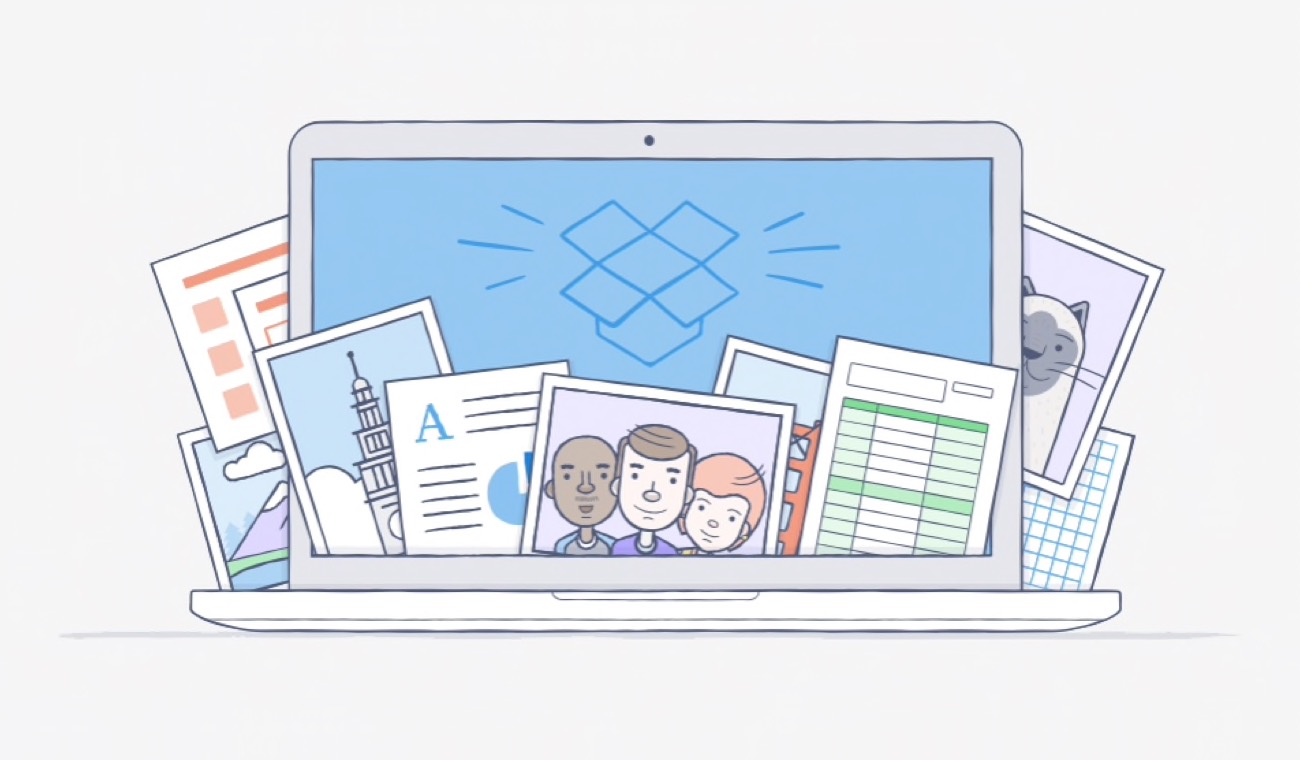
Cosa devo avere per usare Dropbox?
Dropbox è un servizio universale. Funziona praticamente con ogni sistema operativo, come abbiamo spiegato sopra.
- Dropbox Desktop per Mac (OS X Mavericks (10.9 o superiore), Windows (7, 8, 8.1 o 10) e Linux (Ubuntu 10.04 e Fedora 19 o successive)
- Le applicazioni specializzate per iOS (iOS 9 o successivi), Android (OS Android 4.1 e versioni successive), Windows Phone (Phone 8.0 o versione successiva; Windows 8.1 o Windows RT)
- Un qualunque browser desktop in versione recente: Chrome, Firefox, Microsoft Edge, Internet Explorer, Safari I browser più vecchi potrebbero non supportare tutte le funzioni di Dropbox
- Un qualunque browser mobile da m.dropbox.com
Per usare Dropbox su PC o Mac è anche necessario avere un file system in grado di supportare gli attributi estesi (xattr). I file system predefiniti (ad es. NTFS, HFS, ext4, APFS) dei sistemi operativi indicati come compatibili supportano gli attributi estesi.
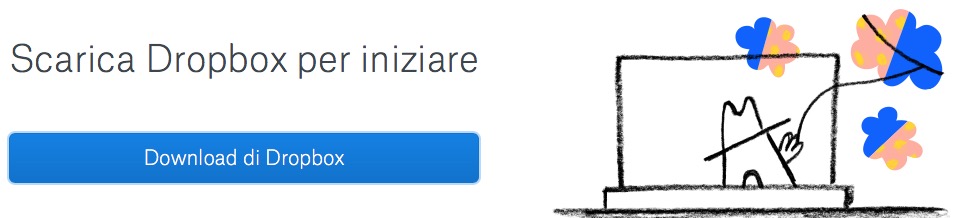
Dropbox per Mac e PC
Come accennato in apertura, Dropbox è compatibile con tutti i sistemi operativi principali. inclusi quelli mobili, ma il suo funzionamento nella versione per desktop e portatile è piuttosto diversa da quella per dispositivi mobili. Vediamo prima come funziona su computer tradizionale.
Dropbox, download per Mac, Pc, iOS
Come accennato in apertura, Dropbox è compatibile con tutti i sistemi operativi principali. Sulla carta possiamo quindi richiedere la prima registrazione sia da PC, Mac o Windows, che da iOS, iPhone e iPad, che da Android.
Per il download di Dropbox Desktop, andate all’apposita pagina di Dropbox e cliccate su Download. Una volta scaricato l’installer finalizzate l’operazione, usando proprio l’installer.
Dropbox da browser, senza download
Teoricamente potrebbe anche non essere necessario avere una applicazione specializzata per usare Dropbox, basta un browser compatibile a scelta tra quelli indicati sopra. In questo caso non dovrete installare nulla. Vi basterà accedere alla vostra area riservata mediante una password e una login che potete creare direttamente dalla pagina principale di Dropbox oppure dall’interno della applicazione specifica.
Accedi a Dropbox e cartella Dropbox
Una volta scaricata l’applicazione Dropbox Desktop la prima cosa che vi verrà chiesto è fare la login a Dropbox (accedi a Dropbox), opzione offerta sia che siate un nuovo utente o se che siate un utente registrato. Scegliete l’opzione relativa alla vostra condizione. Ammettendo che siate un nuovo utente, verrà creata una nuova cartella, la cartella Dropbox. Questa cartella ha il logo di Dropbox ed è la chiave di tutto il sistema.
- Ogni documento che viene spostato al suo interno, viene caricato anche sul server di Dropbox
- Ogni documento caricato in questa cartella è accessibile da qualunque postazione che condividerà l’account
- Ogni documento che viene modificato, è modificato anche per le altre posizioni
- Ogni documento che viene cancellato o spostato dalla cartella, non è più disponibile per Dropbox
La cartella Dropbox appare anche nella barra del menù se avete macOS, ma questo solo se Dropbox è in esecuzione. In caso contrario non vedrete la barra e dovrete aprire l’applicazioni Dropbox. Dalla barra si possono svolgere varie funzioni, che vedremo sotto. Dropbox per Mac viene eseguito automaticamente ad ogni avvio del computer. Per impedire che venga aperto ogni volta che avviate il sistema, eliminate Dropbox dagli elementi di Login
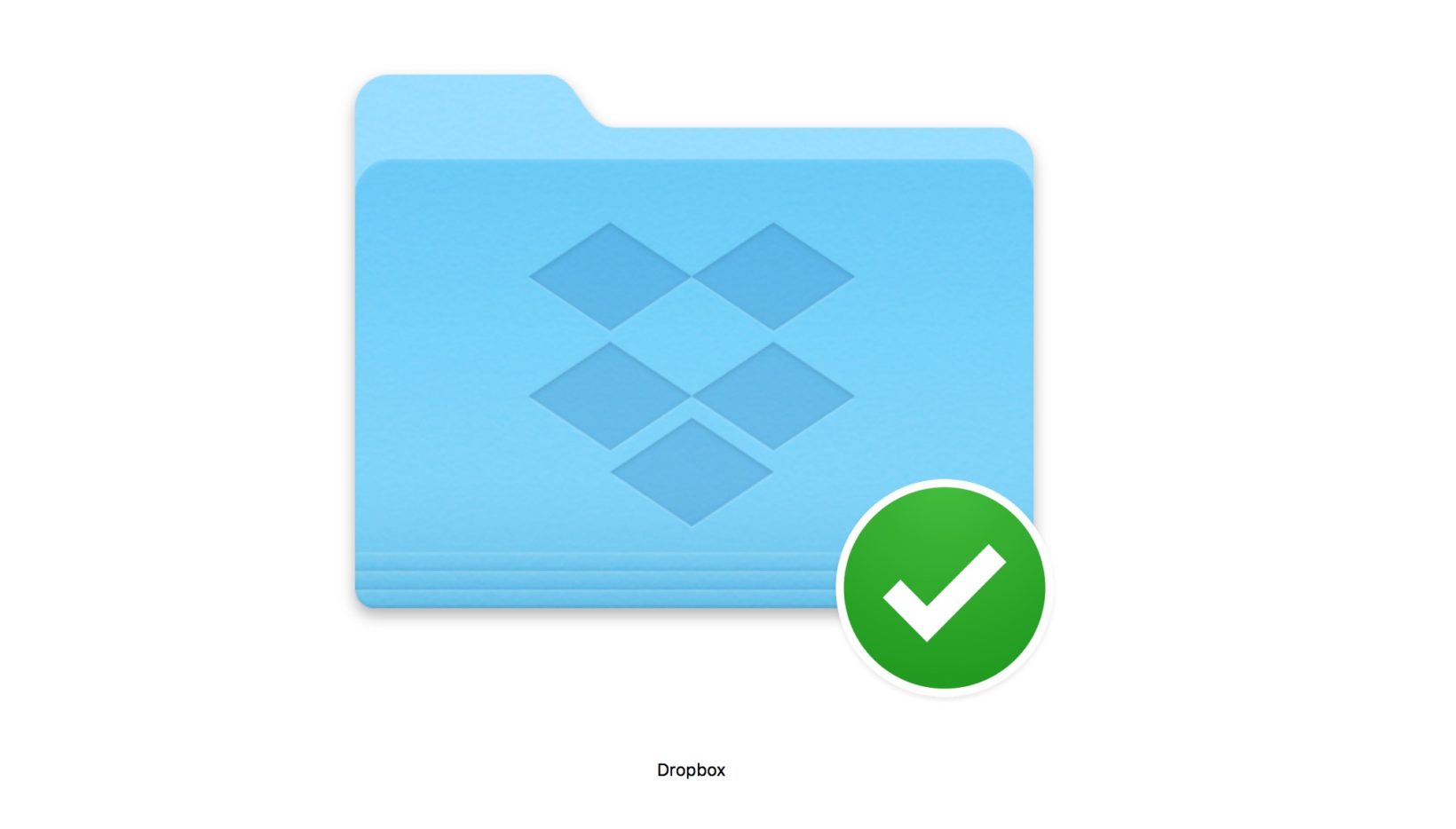
Spostare la cartella Dropbox
- Potete spostare la cartella Dropbox in ogni punto del vostro hard disk
- Se usate un Mac dovete andare nel menù e scegliere da Dropbox preferenze –> Sincronizza –> posizione Dropbox e poi selezionare il nuovo punto dove collocare la cartella. Per Windows seguire lo stesso percorso e fare sposta.
- Non potete spostare manualmente la cartella Dropbox
- Non potete collocare la cartella dropobox su un disco con filesystem di rete
- Non potrete usare supporti removibii (schede SD o chiavette USB)
- se usate un disco di rete il disco deve essere disponibile prima che dell’avvio di desktop Dropbox
Le principali funzioni di Dropbox su Mac o PC
Le principali funzioni di Dropbox su Mac e Pc sono le seguenti
- Archiviare i file che vogliamo tenere sicuri in un luogo dove non possono essere perduti
- Tenere sempre aggiornati dei file e lavorare su di essi da qualunque posizione
- Condividere i file o le cartelle con altre persone senza trasferire i file
Archiviare e tenere aggiornati i file
Le prime due funzioni sono semplici da eseguire. Basta collocare in essa i file che vogliamo archiviare in maniera sicura o tenere sempre aggiornati (oppure tutte e due le cose). Automaticamente Dropbox svolgerà per noi il nostro compito. Questi file saranno accessibili da qualunque computer
Condividere i file Dropbox
La condivisione di file si svolge in due modi: in maniera che il nostro referente possa modificare oppure visualizzare il file oppure se vuoi raccogliere file da qualcuno.
Condividere per modificare i file dropbox
Per far sì che le persone possano modificare i file è necessario che le persone con cui si condividono i file, venga condivisa una cartella. Le modifiche ai contenuti di una cartella condivisa vengono sincronizzate con i membri di tale cartella. Non è possibile concedere il permesso di condividere e modificare in maniera collaborativa un singolo file
Per condividere una cartella si deve seguire questa procedura
- Aprire la cartella Dropbox.
- Fare clic con il pulsante destro o con ctrl+ click del mouse sulla cartella a condividere.
- Selezionare Condividi
- Inserire gli indirizzi email delle persone da invitare.
- Scegliere “Può modificare” dal menu a discesa. È anche possibile scegliere se le persone potranno solo visualizzare
- Aggiungere un messaggio e fare click su Invita.
Da notare che per accedere ad una cartella condivisa e collaborare sui file da Dropbox il nostro referente dovrà avere un account Dropbox. In questo caso la cartella viene aggiunta all’account Dropbox del nostro contatto e la cartella occuperò spazio sul suo account Dropbox
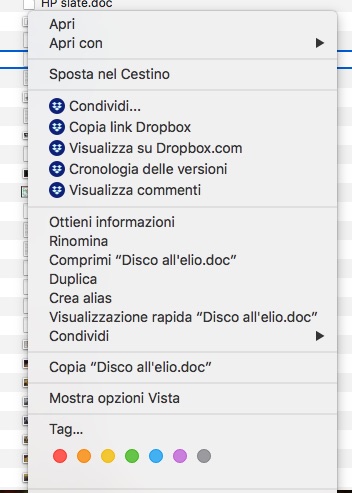
Scambiare file attraverso Dropbox
Per condividere i file su Mac, quindi permettere a qualcuno di accedere ad essi e scaricarli o vederli, su Mac dovremo semplicemente andare dentro alla cartella Dropbox, e fare click con il tasto destro del mouse oppure ctrl+click e selezionare Condividi (per invitare qualcuno via mail ad accedere al documento) oppure copia Link (per coprire il link negli appunti, per segnalarlo al nostro referente). Su Windows dovrete scegliere Condividi e quindi Crea link.
Chi cliccherà sul link accederà al documento e se sarà compatibile con Dropbox (come ad esempio potrebbe essere una immagine o un documento di testo) verrà aperto nel browser. In caso contrario sarà scaricato dal nostro referente.
Come accennato sopra non è possibile collaborare sui singoli file
Le preferenze di Dropbox Desktop – funzioni speciali
Dalle preferenze di Dropbox (rotella a forma di ingranaggio nella barra dei menù Mac) si possono selezionare finzioni e opzioni che modificano il comportamento di Dropbox. Ecco le principali funzioni che si possono regolare con le preferenze
- Scegliere se Dropbox si avvia o meno all’avvio del compyter
- Attivare automaticamente il caricamento delle imagini e video che vengono scaricati da una fotocamera
- Salvare e condividere automaticamente gli screenshot
- attivare le notifiche per varie azioni di Dropobox
- Scegliere le cartelle da sincronizzare
- Spostare la cartella di Dropbox
La barra dei menù di Dropbox per Mac, oltre alla possibilità di gestire le preferenze, come spieghiamo sopra, consente anche di seguire alcune scorciatoie. In particolare permette di
- Accedere a Dropbox Paper (vedi sotto che cosa è Dropbox Paper)
- Accedere alla versione Web di Dropbox
- Vedere i file recenti
- Aprire la cartella Dropbox
- Leggere le notifiche di Dropbox
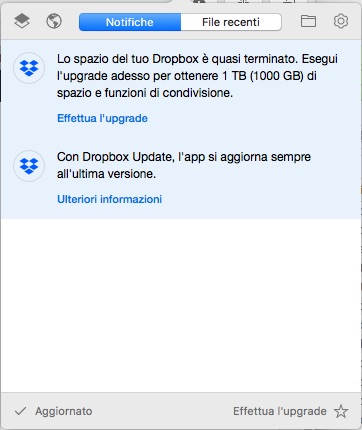
Le principali funzioni di Dropbox da browser
L’abbiamo già scritto, ma lo ripetiamo. Non serve avere un’applicazione specializzata per usare Dropbox, basta un browser compatibile a scelta tra quelli indicati sopra. In questo caso non dovrete installare nulla. Vi basterà accedere alla vostra area riservata mediante una password e una login che potete creare direttamente dalla pagina principale di Dropbox oppure dalla applicazione specifica. Questo è molto utile quando si tratta di fruire dei servizi di Dropbox lontani dal proprio computer.
Dropbox da browser ha tutte le funzioni della versione desktop, anzi qualcuna in più, sincronizzando ogni azione con l’eventuale cartella Dropbox del nostro computer. Ecco le principali
- Permette di condividere i file
- Permette di aggiungere cartelle e cartelle condivise
- Permette di spostare i file
- permette di scaricare e caricare file e cartelle
- permette di richiedere file da caricare sul nostro Dropbox
- permette di editare file con la funzione Dropbox Paper
- Permette di avere uno storico delle versioni del file che abbiamo caricato con tutte le modifiche (tempo limitato con la versione gratis di Dropbox)
Dopo aver cliccato sul tasto di caricamento si aprirà il Finder del proprio Mac, o comunque quello di Windows, potendo cercare i file o le cartelle da caricare. In questo modo, file e documenti saranno caricati nella directory principale di Dropbox. Per mantenere in ordine il proprio spazio il consiglio è quello, prima ancora di caricare dei file, di creare le diverse cartelle, per suddividere i documenti da caricare. Cliccando su “Nuova Cartella”, infatti, sarà possibile creare diverse cartelle, come ad esempio foto, musica, video o altro ancora. Sarà poi possibile caricare i singoli file e documenti all’interno delle cartelle così create.
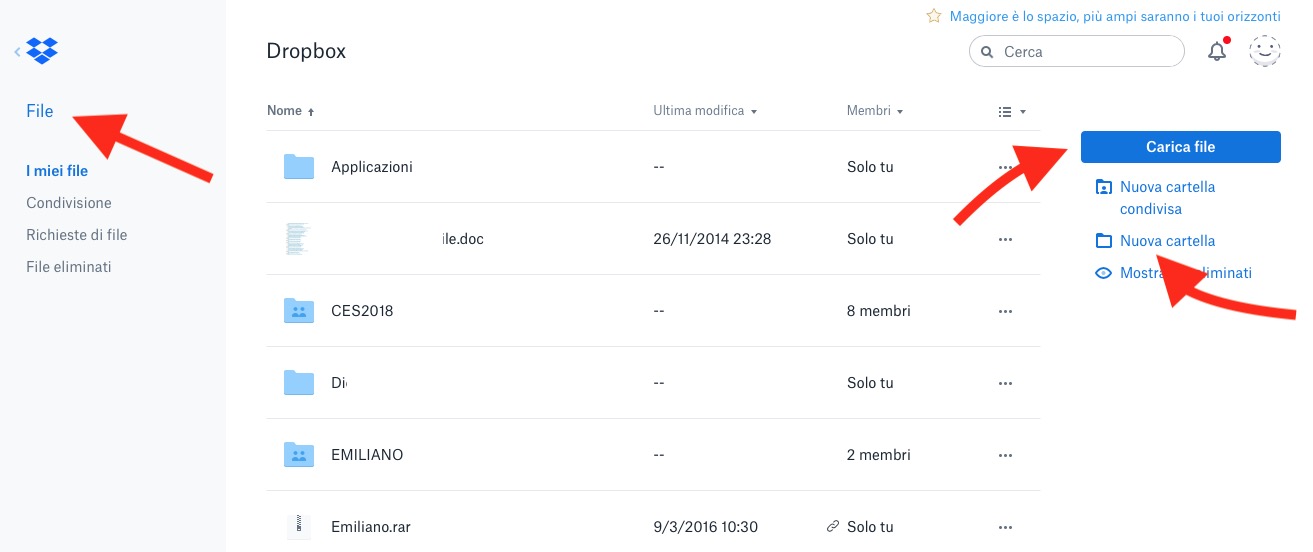
Le principali funzioni di Dropbox su iPhone, iPad e Android
La versione mobile di Dropbox consente di fare tutte le cose che si fanno con la versione PC /Mac e con la versione per browser. Ecco le principali funzioni di Dropbox da mobile.
- Permette di caricare e sincronizzare file
- Permette di editare alcuni file
- Permette di copiare, rinominare e spostare i file
- Permette di condividere i file
Per aggiungere un file su Android sarà sufficiente cliccare sull’icona fluttuante con il tasto “+”, nello schermo in basso, per iniziare a caricare file all’interno del proprio Dropbox. Anche su iOS, per iniziare il caricamento è sufficiente individuare il tasto “+” a schermo, e caricare i file prescelti. Tutti i file caricati sono ben visibili nella schermata di apertura. Naturalmente, il file caricato sarà disponibile anche su tutti gli altri dispositivi perché caricato anche dentro alla cartella Drobpox del computer. Ecco le funzioni principali della versione mobile
Tutte le altre operazioni si svolgono mediante un menù contestuale. Basterà toccare il tasto specifico e avremo la possibilità di svolgere tutti i compiti specificati sopra.
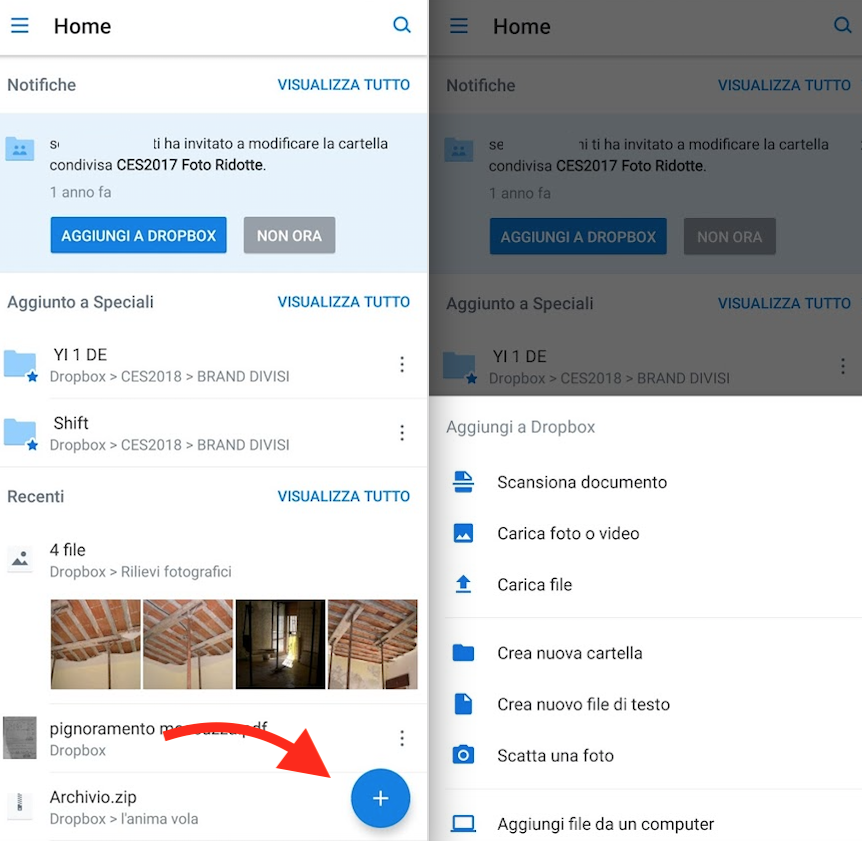
Dropbox mobile e le foto
Dropbox mobile tratta in maniera speciale le foto. In primo luogo permette di vederle come se fossero una galleria, selezionato i file di immagine nella lista dei nostri file caricati. In secondo luogo consente di vedere i principali metadati. Un bottone consente anche di commentare le foto e di iniziare discussioni su di esse, invitando le persone a commentare.
Una seconda funzione inerente le foto da mobile è la possibilità di caricare su Dropbox automaticamente le immagini scattate con il dispositivo mobile. L’opzione (che si attiva toccando la rotella ad ingranaggio) è comoda per fare il back up istantaneo delle immagini che riprendiamo mentre siamo in viaggio e per averle automaticamente su tutti i dispositivi, incluso il computer, ma è anche problematica perché si corre il rischio di esaurire rapidamente la capacità della cartella Dropbox.
Rendere disponibili file e cartelle off line
Di base l’applicazione Dropbox permette di accedere ai file solo se il dispositivo è collegato alla rete Wi-Fi e Cellulare. Ma è possibile scaricare i file per la consultazione off line. Questo occupa spazio sul dispositivo ma nello stesso tempo è molto comodo se si vuole vedere, consultare o modificare un file.
Applicazione Dropbox come scanner di documenti
L’ultima versione di Dropbox consente anche di acquisire immagini mediante la fotocamera, creando da esse un documento PDF o PNG. La funzione è utile nel momento in cui vogliamo acquisire un documento, sia esso una fattura, uno scontrino o qualunque altra immagine che pensiamo possa venire utile da scambiare o archiviare. Per attivare lo scanner
- Toccare il tasto con il più (+)
- scegliere scansione documento
- Accedere alla fotocamera che identificherà automaticamente il documento e lo acquisirà
- Potremo poi salvare in PDF o PNG
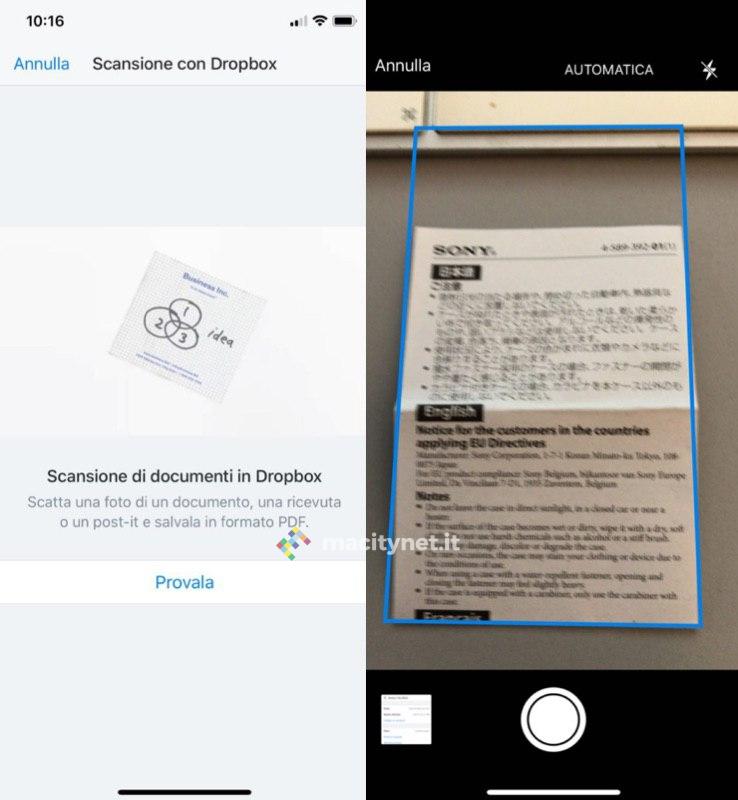
Che cosa è Dropbox Paper
Da qualche tempo Dropbox ha introdotto Dropbox Paper, una speciale funzione collaborativa che si basa sulla tecnologia di Dropbox. Usando Paper, è possibile scrivere in team, condividere commenti, realizzare documenti sofisticati con immagini. Alla fine delle procedure di editing è possibile spostare i file.
Dropbox Paper si può usare sia da desktop, usando desktop.com, che da dispositivo mobile. Da mobile è necessario scaricare le apposite applicazioni.
Maggior informazioni su Paper si trovano a questo link.
Eliminare file da Dropbox
Per eliminare un file da Dropbox, basta toglierlo dalla cartella Dropbox oppure buttarlo nel cestino. Oppure se avete un dispositivo Mobile dovete toccare la freccia in fondo al nome del file, richiamare il menù e scegliere “elimina file”
Eliminare Dropbox dal computer o dal dispositivo
Per eliminare Dropbox da Mac seguire questa procedura
- Fate click sull’icona di Dropbox nella barra dei menu.
- Fate click sull’ icona a forma di ingranaggio e seleziona Preferenze…
- Seleziona la scheda Account
- Fate click su Scollega questo Dropbox.
- Fate click ancora sull’icona di Dropbox nella barra dei menu.
- Fai click sula rotella ad ingranaggio e selezionate Esci da Dropbox.
- Aprite la cartella Applicazioni nel Finder.
- Trascinate il file dell’applicazione Dropbox dalla cartella Applicazioni al Cestino.
Se usate usate un dispositivo mobile, dovete semplicemente cancellare l’applicazione.
Eliminare account dropbox
Per eliminare un account dropbox, seguire questa procedura
- Accedete a dropbox.com.
- Fate clic sul vostro avatar.
- Faite clic su Impostazioni.
- In Generale, fate click su Elimina account.
OCR nei documenti
Una delle ultime novità di Dropbox, disponibile solo nelle versioni business, è quella del riconoscimento automatico del testo anche quando i documenti vengono salvati come immagini JPEG o PNG. Questo vuol dire che sarà possibile cercare parole, quindi una ricerca testuale, anche se in realtà il documento contenente quella parola è una foto. La nuova caratteristica al momento per il riconoscimento del testo inglese è ora disponibile per Dropbox business e per gli utenti aziendali, ma sarà presto disponibile anche per gli abbonati Dropbox professionali.
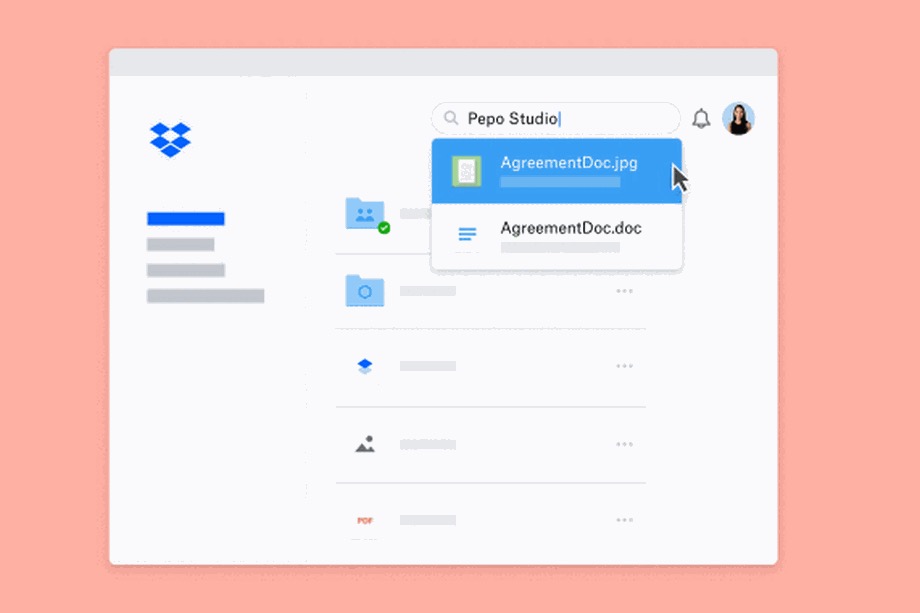
Quanto costa Dropbox?
- Dropbox Basic è gratuito e comprende 2 GB di spazio. E’ possibile utilizzare questo spazio dalle app mobili o desktop, accedendo quindi al proprio account da computer e dl dispositivo mobile. Nel caso in cui non sia sufficiente lo spazio gratuito è possibile ottenere gratuitamente altro spazio da abbinare sempre a Dropbox Basic, completando alcune operazioni, come completare la Guida introduttiva di Dropbox, Segnalare il servizio agli amici, parenti e colleghi, contribuendo al forum della community di Dropbox. In questo modo sarà possibile incrementare il proprio spazio dropbox di qualche GB, anche a seconda delle promozioni del momento.Nel caso in cui, anche così facendo, non dovesse bastare lo spazio, è possibile sottoscrivere un abbonamento Plus.
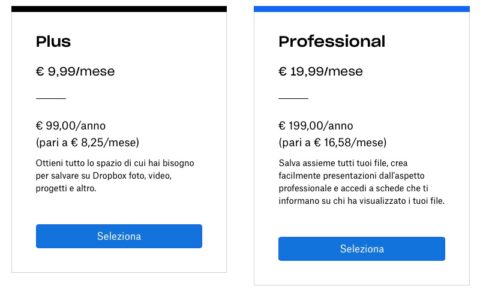
- Dropbox Plus è un abbonamento a pagamento che comprende 1 TB di spazio e funzioni aggiuntive. E’ possibile optare per un piano mensile o annuale. Non è prevista un’opzione per acquistare anticipatamente abbonamenti mensili o annuali consecutivi. Il costo dipende dal paese di fatturazione e dal piano di abbonamento scelto. Incluso nell’abbonamento Plus 1 TB (1.000 GB) di spazio, Cartelle offline su dispositivo mobile, Pulizia remota dei dispositivi, Assistenza prioritaria via email. Ecco i costo Dropbox in Italia: Abbonamento Plus € 9,99/mese, o 99,00/anno (pari a € 8,25/mese. Clicca qui per abbonarti.
- Dropbox Business è concepito per organizzazioni e gruppi. Il costo dipende dalle dimensioni del team e dal Paese di fatturazione. Inoltre, il team offre sconti per enti no-profit e istituti scolastici. Incluso nell’abbonamento Professional tutte le funzioni di Plus, Smart Sync per risparmiare spazio sull’hard disk, Showcase per presentare e tenere traccia del lavoro, Controlli di condivisione avanzati, Ricerca nel testo, Cronologia delle versioni per 120 giorni, Assistenza prioritaria via chat. Abbonamento Professional € 19,99/mese€, o € 199,00/anno (pari a € 16,58/mese). Clicca qui per abbonarti.Per un confronto con altri servizi di archivazione online a pagamento e gratis vi rimandiamo alla nostra pagina che li mette a confronto.
Differenze tra iCloud, iCloud Drive e Dropbox
Sebbene i servizi possano avere punti di contatto, è bene tenerli separati, perché le differenze sono di natura sostanziale. iCloud è, essenzialmente, servizio di storage online, ma non anche un servizio di file-sharing come Dropbox, o Microsoft Microsoft Onedrive. iCloud serve piuttosto per eseguire il backup di tutto ciò che è memorizzato sul proprio dispositivo iOS.
iCloud Drive è, invece, il Dropbox di Apple. Tuttavia, è un ecosistema che si basa interno ai dispositivi Apple. Lo si può utilizzare facilmente da iPhone e iPad grazie all’app File, oppure anche da Mac, o tramite web browser su PC. Non esiste, però un’app Android dedicata e, pertanto, da uno samrtphone di Google si dovrà comunque utilizzare un web browser. L’esperienza utente non è universale, come invece su Dropbox, che gode di applicazioni per qualsiasi piattaforma disponibile e immaginabile.
Come spostare file da Dropbox a iCloud Drive
A partire da iOS 8.1 e Yosemite Apple concede di spostare file da Dropbox a iCloud Drive. La prima cosa da fare per trasferire file da un servizio di storage a iCloud Drive è aprire il finder e scovare, nel menù a sinistra la voce iCloud Drive. Successivamente, aprire una seconda finestra del finder. Per fare ciò è sufficiente cliccare l’icona del Finder sulla dock mantenendo la pressione del tasto ctrl della tastiera. A questo punto, avendo le due finestre affiancate, sarà possibile trascinare file, cartelle, o gruppi di file e cartelle, da un servizio all’altro. E’ anche possibile copiare i file dalla cartella di provenienza ed incollarli in quella di destinazione tramite i consueti comandi copia/incolla.